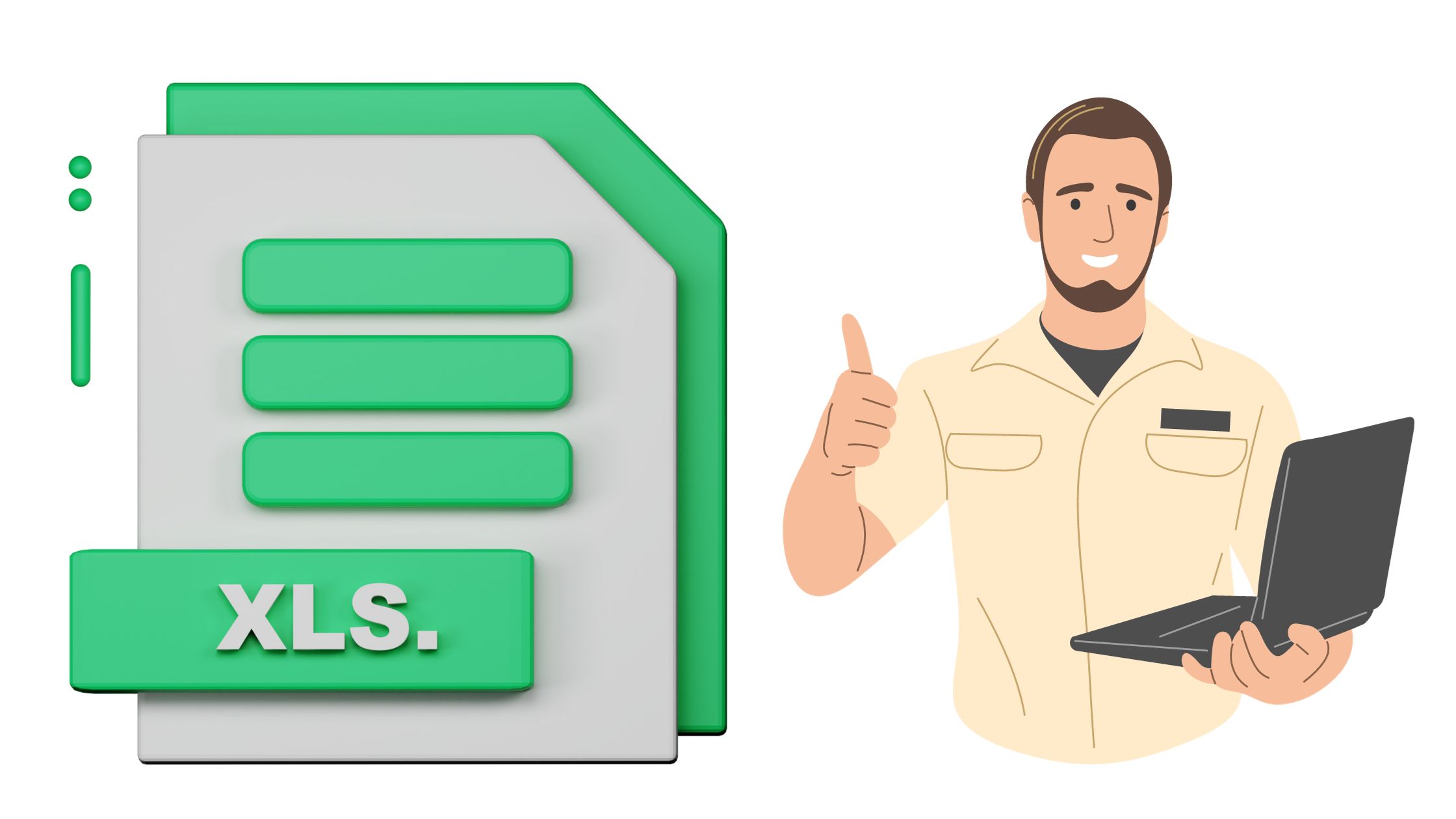Bạn đang gặp khó khăn khi thêm trục phụ trong Excel? Đừng lo lắng, chúng tôi đã bảo vệ bạn! Trong bài viết này, chúng tôi sẽ hướng dẫn bạn từng bước cách thêm trục phụ vào biểu đồ Excel của bạn. Với trục phụ, bạn có thể dễ dàng so sánh hai bộ dữ liệu khác nhau trên cùng một biểu đồ. Chúng tôi cũng sẽ cung cấp các mẹo và phương pháp hay nhất để giúp bạn tận dụng tối đa việc sử dụng các trục phụ trong bảng tính Excel của mình. Bắt đầu nào!
Chìa khóa chính
- Việc thêm trục phụ trong Excel cho phép so sánh hai chuỗi dữ liệu khác nhau với các tỷ lệ khác nhau trên cùng một biểu đồ.
- Việc sử dụng trục phụ giúp tăng cường trực quan hóa và phân tích dữ liệu bằng cách thể hiện chính xác mối quan hệ giữa các biến.
- Việc thêm trục phụ giúp tránh làm biểu đồ lộn xộn với quá nhiều điểm dữ liệu.
- Trục phụ cho phép trình bày dữ liệu với các đơn vị đo lường khác nhau trên cùng một biểu đồ.
Tại sao nên sử dụng trục phụ trong Excel
Tại sao bạn nên sử dụng trục phụ trong Excel? Có một số lợi ích của việc sử dụng trục phụ trong Excel có thể nâng cao đáng kể khả năng trực quan hóa và phân tích dữ liệu của bạn. Một lợi thế lớn là khả năng vẽ hai chuỗi dữ liệu khác nhau với các tỷ lệ khác nhau trên cùng một biểu đồ. Điều này cho phép bạn so sánh và phân tích mối quan hệ giữa hai biến chính xác hơn.
Ví dụ: nếu bạn có dữ liệu về cả doanh thu bán hàng và số lượng đơn vị đã bán, việc sử dụng trục phụ sẽ cho phép bạn vẽ hai biến này trên cùng một biểu đồ, mặc dù chúng có đơn vị đo lường khác nhau.
Một ưu điểm khác của việc sử dụng trục phụ là nó giúp tránh làm lộn xộn biểu đồ với quá nhiều điểm dữ liệu. Khi bạn có hai chuỗi dữ liệu có tỷ lệ rất khác nhau, việc vẽ chúng trên cùng một trục có thể khiến biểu đồ khó đọc và diễn giải. Bằng cách sử dụng trục phụ, bạn có thể tách hai chuỗi và trình bày chúng theo cách trực quan hấp dẫn và dễ hiểu hơn.
Tuy nhiên, đôi khi bạn nên tránh sử dụng trục phụ trong Excel. Nếu hai chuỗi dữ liệu đang được vẽ có tỷ lệ tương tự nhau và có thể dễ dàng so sánh trên cùng một trục thì không cần thiết phải thêm trục phụ. Tương tự, nếu hai chuỗi có mối tương quan chặt chẽ và có thể được biểu diễn chính xác trên cùng một tỷ lệ thì việc sử dụng trục phụ có thể không cung cấp thêm bất kỳ thông tin chi tiết nào.
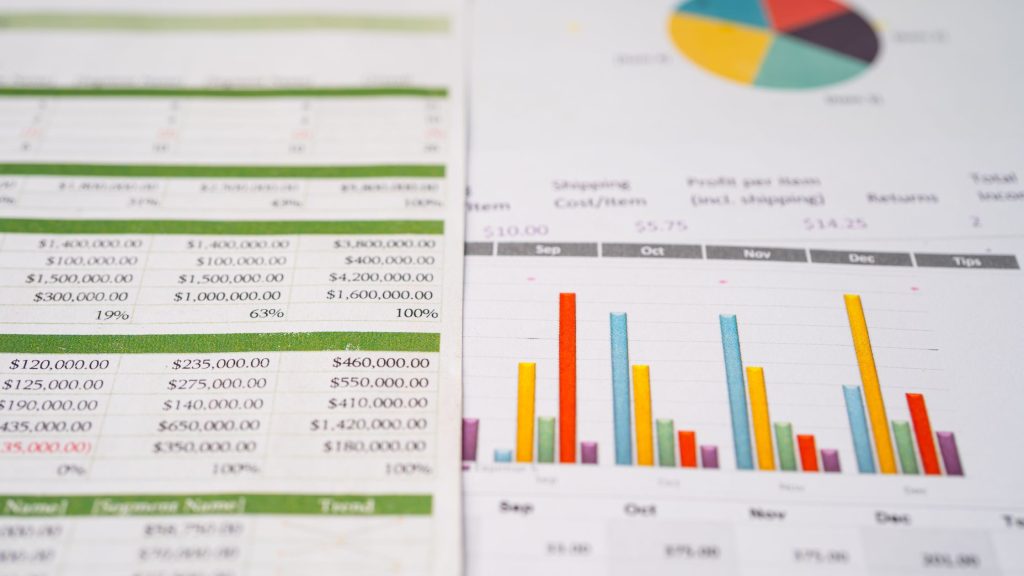
Hướng dẫn từng bước để thêm trục phụ
Để thêm trục phụ trong Excel, hãy làm theo các hướng dẫn từng bước sau.
- Đầu tiên, chọn dữ liệu bạn muốn vẽ trên trục phụ.
- Sau đó, chuyển đến tab “Chèn” và nhấp vào nút “Biểu đồ được đề xuất”. Trong hộp thoại xuất hiện, chọn loại biểu đồ bạn muốn sử dụng và nhấp vào “OK”.
- Tiếp theo, nhấp chuột phải vào một trong các chuỗi dữ liệu trong biểu đồ của bạn và chọn “Định dạng chuỗi dữ liệu” từ menu.
- Trong ngăn Định dạng chuỗi dữ liệu, nhấp vào tab “Tùy chọn chuỗi” và chọn hộp bên cạnh “Trục phụ”.
Biểu đồ của bạn bây giờ sẽ có trục phụ.
Tùy chỉnh trục phụ trên Excel
Để tùy chỉnh trục phụ trên Excel, bạn có thể sử dụng nhiều tính năng và cài đặt khác nhau để điều chỉnh hình thức và chức năng của trục. Excel cho phép bạn định dạng trục phụ theo cách phù hợp nhất với nhu cầu của bạn.
Bạn có thể bắt đầu bằng cách chọn trục phụ và sau đó truy cập tùy chọn “Định dạng trục”. Từ đây, bạn có thể điều chỉnh tỷ lệ trục, nhãn và các tùy chọn định dạng khác. Bạn có thể thay đổi loại trục, chẳng hạn như chuyển từ thang đo tuyến tính sang thang logarit hoặc ngược lại.
Ngoài ra, bạn có thể sửa đổi nhãn trục để làm cho chúng dễ đọc và nhiều thông tin hơn. Bạn có thể tùy chỉnh phông chữ, kích thước và hướng của nhãn để phù hợp với kiểu tổng thể của biểu đồ.
Hơn nữa, bạn có thể thêm tiêu đề vào trục phụ để cung cấp thêm ngữ cảnh cho khán giả của mình. Bằng cách tùy chỉnh trục phụ, bạn có thể nâng cao độ rõ ràng và tác động trực quan của biểu đồ.
Trong phần tiếp theo, chúng ta sẽ khám phá một số mẹo và cách thực hành tốt nhất để sử dụng trục phụ một cách hiệu quả trong Excel.
Mẹo và phương pháp hay nhất để sử dụng trục phụ
Tận dụng tối đa các trục phụ trong Excel bằng các mẹo hữu ích và phương pháp hay nhất này. Khi sử dụng trục phụ cho kỹ thuật trực quan hóa dữ liệu, điều quan trọng là phải ghi nhớ một số lỗi phổ biến có thể xảy ra. Dưới đây là một số mẹo giúp bạn điều hướng việc sử dụng trục phụ một cách hiệu quả:
- Đảm bảo rõ ràng: Đảm bảo dữ liệu của bạn được thể hiện rõ ràng trên cả trục chính và trục phụ. Tránh làm lộn xộn biểu đồ của bạn với quá nhiều chuỗi dữ liệu, vì điều này có thể khiến khán giả của bạn bối rối.
- Chọn loại biểu đồ phù hợp: Xem xét loại dữ liệu bạn đang làm việc và chọn loại biểu đồ thể hiện tốt nhất nó. Các loại biểu đồ khác nhau có cài đặt mặc định khác nhau cho trục phụ, vì vậy hãy đảm bảo chọn loại biểu đồ phù hợp với mục tiêu trực quan hóa dữ liệu của bạn.
- Dán nhãn cho trục của bạn: Gắn nhãn rõ ràng cho cả trục chính và trục phụ để cung cấp ngữ cảnh cho dữ liệu của bạn. Điều này giúp khán giả của bạn hiểu được mối quan hệ giữa các chuỗi dữ liệu khác nhau.
Kết luận
Tóm lại, việc thêm trục phụ trong Excel có thể nâng cao đáng kể khả năng trình bày dữ liệu trực quan bằng cách cho phép so sánh hai tập dữ liệu khác nhau. Bằng cách làm theo hướng dẫn từng bước và chọn loại biểu đồ thích hợp, người dùng có thể dễ dàng tạo biểu đồ trục kép. Ngoài ra, việc tùy chỉnh trục phụ và làm theo các phương pháp hay nhất có thể đảm bảo rằng biểu đồ truyền đạt thông điệp dự định một cách hiệu quả. Nhìn chung, việc sử dụng các trục phụ trong Excel có thể cải thiện khả năng phân tích và trình bày dữ liệu.